リソースの数が増えると、Linuxコマンドの学習が初心者にとって便利で簡単になります。注目すべきリソースの1つは、 tldr-pagesです。 。 tldr-pagesプロジェクトは、コマンドラインツール用の簡略化されたコミュニティで管理されているヘルプページのコレクションです。従来のman pagesとは異なり 、tldr-pagesプロジェクトは、他のすべての包括的なテキスト部分を除いて、特定のコマンドラインツールの簡潔で実用的な例を提供します。公式のtldrクライアントとは別に、tldr-pagesにアクセスするための多くのサードパーティクライアントが存在します。そのうちの1つはTealdeer 。 Tealdeerは、高速で非公式のtldrクライアントであり、ターミナルでLinuxコマンドのチートシートにアクセスして表示することができます。
Tealdeerの開発者は、公式のtldrクライアントや他のコミュニティでサポートされているtldrクライアントと比較して非常に高速であると主張しています。 Tealdeerは、 Rustで記述されたオープンソースツールです。 プログラミング言語とそのソースコードはGitHubで無料で入手できます。
LinuxにTealdeertldrクライアントをインストールする
Tealdeerは、以下に示すように複数の方法でインストールできます。
1。パッケージマネージャーを使用してTealdeerをインストールする
Tealdeerは、多くのLinuxディストリビューション用にパッケージ化されています。
Arch Linux の場合 およびその派生物は、 AURで入手できます。 -tealdeer 、tealdeer-bin またはtealdeer-git 。 Yay などのAURヘルパープログラムを使用して、これらのティールディアパッケージのいずれかをインストールできます。 、以下のように:
$ yay -S tealdeerまたは、
$ yay -S tealdeer-binまたは、
$ yay -S tealdeer-gitTealdeerをFedoraにインストールするには、以下を実行します:
$ sudo dnf install tealdeerNixOSの場合:
$ nix-env --install tealdeeropenSUSEの場合:
$ sudo zypper install tealdeerVoid Linuxの場合:
$ sudo xbps-install --synchronize tealdeer2。貨物を使用してTealdeerをインストールする
まだインストールしていない場合は、LinuxシステムにRustプログラミング言語をインストールします。
- LinuxにRustプログラミング言語をインストールする
次に、次のコマンドを実行して、cargoを使用してTealdeerをインストールします。 パッケージマネージャー:
$ cargo install tealdeer3。静的バイナリからTealdeerをインストールする
コンパイル済みのバイナリは、GitHubリリースページからダウンロードすることもできます。 それを$PATHに移動します 以下のように。
$ wget https://github.com/dbrgn/tealdeer/releases/download/v1.4.1/tldr-linux-x86_64-musl$ sudo cp tldr-linux-x86_64-musl /usr/local/bin/tldr実行可能にする:
$ sudo chmod +x /usr/local/bin/tldr
オプションで、$SHELLのシェル完了スクリプトをダウンロードできます。 リリースページからオートコンプリート機能を有効にします。
- バッシュ :
bash_tealdeerをコピーします/usr/share/bash-completion/completions/tldrにファイルします - 魚 :
fish_tealdeerをコピーします~/.config/fish/completions/tldr.fishにファイルします - Zsh :
zsh_tealdeerをコピーします ファイルを/usr/share/zsh/site-functions/_tldr
ターミナルにTealdeerを使用してLinuxコマンドのチートシートを表示する
UnixおよびLinuxコマンドのチートシートの取得は、Tealdeerを使用するとはるかに簡単になります!
Tealdeerの使用を開始する前に、次のコマンドでキャッシュを更新する必要があります:
$ tldr --updateこれで、以下のように、TealdeerクライアントでUnixおよびLinuxコマンドのチートシートを表示できます。
tldr command_name
たとえば、ls 次のコマンドを使用してTealdeerを使用するコマンドのチートシート:
$ tldr lsTealdeerクライアントは、要求されたチートシートを tldr-pagesからフェッチします。 投影してターミナルに表示します。
上記のコマンドの出力例は次のとおりです。
List directory contents.
List files one per line:
ls -1
List all files, including hidden files:
ls -a
List all files, with trailing `/` added to directory names:
ls -F
Long format list (permissions, ownership, size and modification date) of all files:
ls -la
Long format list with size displayed using human readable units (KB, MB, GB):
ls -lh
Long format list sorted by size (descending):
ls -lS
Long format list of all files, sorted by modification date (oldest first):
ls -ltr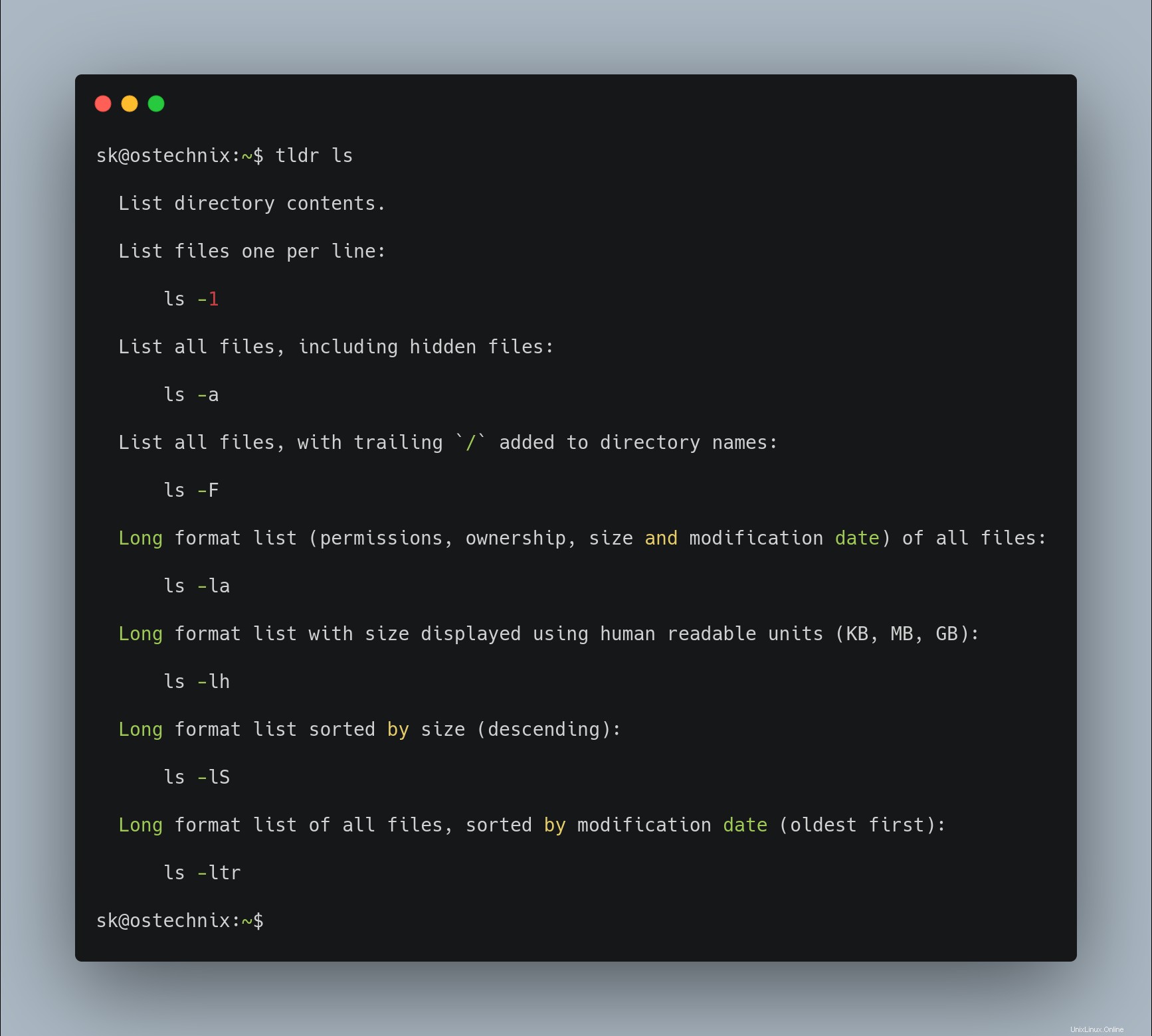
見る?包括的なテキスト部分はなく、各フラグ/オプションの説明もありません。 lsについての簡単な説明 コマンドと実際のサンプルコマンド!リストから使いたいものを選ぶことができます!
man pagesを閲覧する必要はありません またはWeb検索を行う必要はありません。 Tealdeerは、ほとんどのUnixおよびLinuxコマンドの実用的な例を提供します。
tldrを取得することもできます 以下のようなコマンドの例:
$ tldr tldr
Displays simple help pages for command-line tools, from the tldr-pages project.
More information: <https://tldr.sh>.
Get typical usages of a command (hint: this is how you got here!):
tldr command
Show the tar tldr page for Linux:
tldr -p linux tar
Get help for a git subcommand:
tldr git-checkout
Update local pages (if the client supports caching):
tldr -uキャッシュ内のすべてのコマンドを一覧表示するには、次のコマンドを実行します。
$ tldr --list
ローカルキャッシュをクリアする場合は、-cを使用します 、--clear-cache フラグ。
$ tldr --clear-cacheキャッシュをクリアした後、ローカルキャッシュを更新することを忘れないでください:
$ tldr --update
詳細については、tldrを参照してください。 ヘルプセクション:
$ tldr --help
Usage:
tldr [options] <command>...
tldr [options]
Options:
-h --help Show this screen
-v --version Show version information
-l --list List all commands in the cache
-f --render <file> Render a specific markdown file
-o --os <type> Override the operating system [linux, osx, sunos, windows]
-u --update Update the local cache
-c --clear-cache Clear the local cache
-p --pager Use a pager to page output
-m --markdown Display the raw markdown instead of rendering it
-q --quiet Suppress informational messages
--config-path Show config file path
--seed-config Create a basic config
--color <when> Control when to use color [always, auto, never] [default: auto]
Examples:
$ tldr tar
$ tldr --list
To control the cache:
$ tldr --update
$ tldr --clear-cache
To render a local file (for testing):
$ tldr --render /path/to/file.md